Sådan opretter du en tjekliste i Google Sheets
Google Ark Google Google Docs Helt / / April 22, 2022

Sidst opdateret den

Det kan virke grundlæggende, men det plejede at være ret svært at tilføje afkrydsningsfelter til Google Sheets. Processen er meget nemmere i disse dage, så her er, hvordan du gør det.
Google Sheets er det gratis og online alternativ til Microsoft Excel, som du kan bruge i din webbrowser. Det er kraftfuldt med mange af de samme funktioner som Excel, så du kan organisere og analysere dine data.
Du kan f.eks. bruge Google Sheets til at spore aktier, oprette brugerdefinerede talformater, etc. Hvis du forsøger at forbedre din produktivitet, vil du måske endda prøve en tjekliste i Google Sheets.
Det plejede at være svært at oprette tjeklister i Google Sheets, men processen er blevet forbedret. Hvis du vil oprette en tjekliste i Google Sheets, er her, hvad du skal vide.
Sådan opretter du en tjekliste i Google Sheets
For at oprette en tjekliste i Google Sheets:
- Åbn Google Sheets-regneark i din browser (eller opret en ny).
- Forbered regnearket med data, så du kan oprette en liste (f.eks. tilføje en liste over produkter, der skal afkrydses i en kolonne).
- Vælg kolonnen og rækkerne til højre for listen, hvor du ønsker, at afkrydsningsfelterne skal vises.
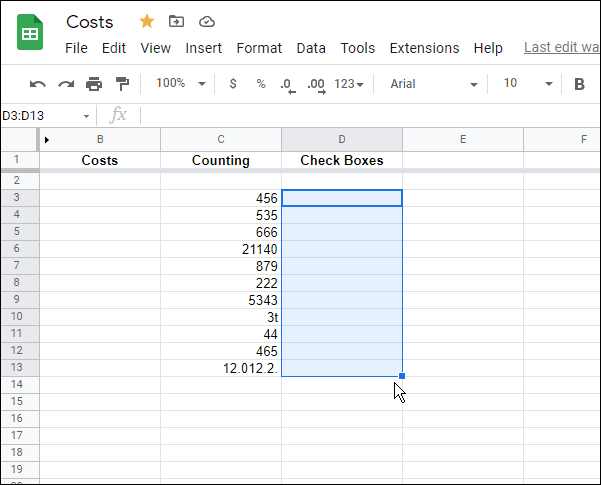
- Når du har valgt kolonne og rækker, skal du klikke Indsæt fra værktøjslinjen er toppen.
- Vælg derfra Afkrydsningsfelt fra menuen.
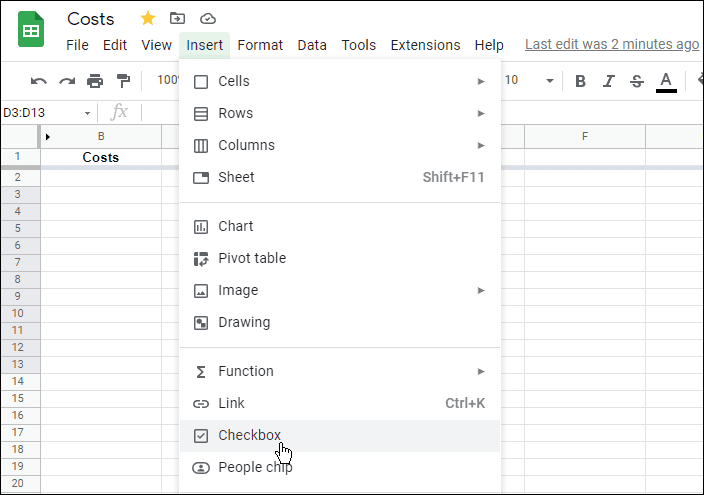
- Det er det. Dine afkrydsningsfelter vises i Google Sheet hvor du har angivet.
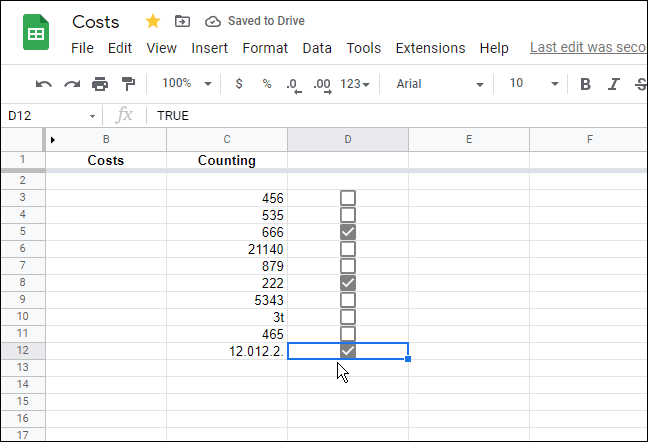
- Afkrydsningsfelterne vises - tryk på afkrydsningsfelterne individuelt for at markere eller fjerne markeringen af værdierne.
- Alternativt kan du markere afkrydsningsfeltet og derefter skrive RIGTIGT eller FALSK i formellinjen, hvor RIGTIGT betyder, at afkrydsningsfeltet er markeret, mens FALSK betyder, at det ikke er markeret.
- Hvis du vil tillade andre brugere at markere afkrydsningsfelter, skal du sørge for det opdatere delingsindstillingerne for at give fuld redigeringsadgang til regnearket.
Bruger Google Sheets
Oprettelse af en tjekliste i Google Sheets er en nyttig (hvis grundlæggende) funktion, og vi er glade for at se, at Google fortsætter med at opdatere Google Sheets for at tilføje funktioner som denne.
Der er dog andre funktioner i Google Sheets, du kan drage fordel af. Det kan du for eksempel beslutte dig for oprette brugerdefinerede talformater, ansøge betinget formatering til celler, eller endda prøve indsættelse af et billede i en celle.
Sådan finder du din Windows 11-produktnøgle
Hvis du har brug for at overføre din Windows 11-produktnøgle eller bare har brug for den til at udføre en ren installation af operativsystemet,...
Sådan rydder du Google Chrome-cache, cookies og browserhistorik
Chrome gør et fremragende stykke arbejde med at gemme din browserhistorik, cache og cookies for at optimere din browsers ydeevne online. Sådan gør hun...
Prismatchning i butikken: Sådan får du onlinepriser, mens du handler i butikken
At købe i butikken betyder ikke, at du skal betale højere priser. Takket være prismatchgarantier kan du få onlinerabatter, mens du handler i...
Sådan giver du et Disney Plus-abonnement med et digitalt gavekort
Hvis du har nydt Disney Plus og gerne vil dele det med andre, kan du se her, hvordan du køber et Disney+ Gaveabonnement til...
